支援 iPhone 17/16/15/14/13/12/11 等所有機型的 iPhone YouTube 黑屏播放狀況,修復過程中無資料遺失,且操作簡單,介面直覺,成功率高達 98%。
當使用 iPhone 看 YouTube 的時候,有時候可能會遇到畫面變黑的問題。就是當你按下播放時,畫面會突然變成黑色,無法正常顯示影片內容。
當你遇到 iPhone YouTube 黑屏的情況時,是否也想知道如何解決呢?在本文中,我們將分享幾個超有效的方法,讓你輕鬆解決問題!

iPhone YouTube 黑屏的可能原因
iPhone 上的 YouTube 黑屏問題可能有幾個可能的原因,以下是一些可能的原因:
- 網路連線問題:不穩定的網路連線或網速緩慢可能導致 iPhone YouTube 黑屏。
- 版本問題:過舊的版本可能導致 YouTube 播放黑屏,請確保你的 iPhone 作業系統是最新版本,並清理一些不必要的檔案和程式,以提供更好的效能。
- VPN 設定:使用VPN或代理伺服器可能會干擾 YouTube 的正常播放。
- 其他應用程式衝突:某些其他正在運行的應用程式可能與 YouTube 衝突,導致黑屏問題。
iPhone YouTube 黑屏解決方案
以上我們列舉了幾個可能導致 iPhone YouTube 黑屏的原因,如果不幸遇到 YouTube 黑屏问题时,下面是几种解决方法可供尝试,來帮助你恢复正常观看体验。
1 重啟 YouTube
要解決這個問題,首先嘗試重新啟動 YouTube 應用程式。
步驟1:按兩下 iPhone 主鍵。(Home 按鍵或側邊按鍵,視 iPhone 型號而定)
步驟2:在最近使用的應用程式列表中,找到 YouTube 的預覽圖片并向上滑動,關閉 YouTube 應用程式。
步驟3:回到 iPhone 主畫面,找到 YouTube 程式并重新啟動。
現在可以打開 YouTube 並檢查是否解決了黑屏問題。
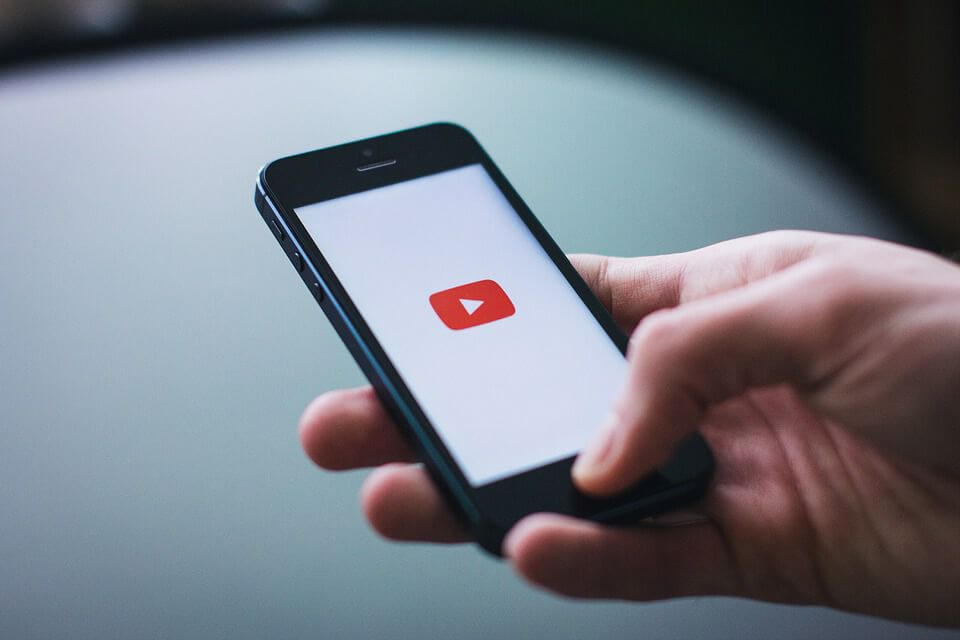
2 確保網路連線
在解決 iPhone YouTube 黑屏問題之前,確保你的 iPhone 正確連接到網路是很重要的。下面是一些操作步驟來檢查和確保網路連線的正常運作。
步驟1:在 iPhone 主畫面上點擊「設定」,滑動並找到「Wi-Fi」或「行動數據」選項。
步驟2:檢查連接狀態,確保你連接的 Wi-Fi 網路或行動數據正常工作並且信號強度良好。
步驟3:如果網路連接有問題,點擊網路名稱旁邊的「關閉」按鈕,再點擊它重新連接。
重新連接後,可以打開瀏覽器或其他應用程式,測試一下網路連接是否正常運作。確保你可以正常瀏覽網頁或使用其他網絡服務。
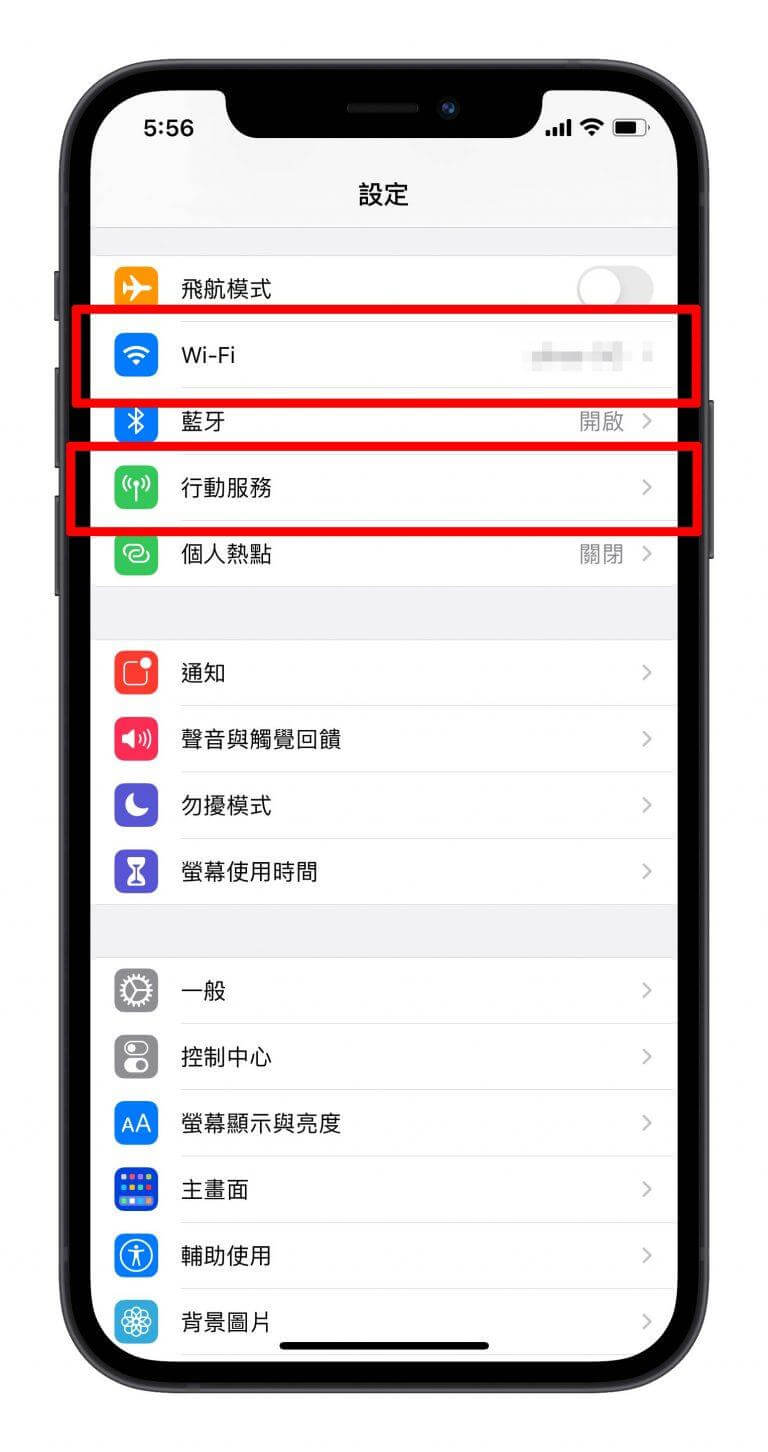
3 更新 YouTube
當遇到 iPhone YouTube 黑屏問題時,另一個解決方法是嘗試更新 YouTube 應用程式,這有助於解決可能與舊版本相關的問題。
步驟1:在 iPhone 主畫面上找到並點擊「App Store」圖標。
步驟2:在搜尋欄中,輸入「YouTube 」並點擊右上角的搜尋按鈕,系統將顯示與 YouTube 相關的應用程式和結果。
步驟3:進入 YouTube 應用程式的頁面後,向下滑動,檢查是否有可用更新。直到你看到「更新」按鈕。
步驟4:點擊「更新」按鈕,系統將開始下載並安裝最新版本的 YouTube 應用程式,等待安裝完成即可。

4 刪除程式快取
有時候,程式快取可能會導致 iPhone YouTube 黑屏問題。刪除程式快取將清除存儲在應用程式中的暫存數據,有時能夠解決一些常見的問題。
步驟1:在你的 iPhone 主畫面上點擊「設定」>「一般」。
步驟2:下滑找到「iPhone 儲存空間」,進入後點選「YouTube 」。
步驟3:點擊「刪除應用程式」,并在彈出視窗中確認刪除 YouTube 快取。
透過上述步驟,你已經成功刪除了 YouTube 應用程式的快取。
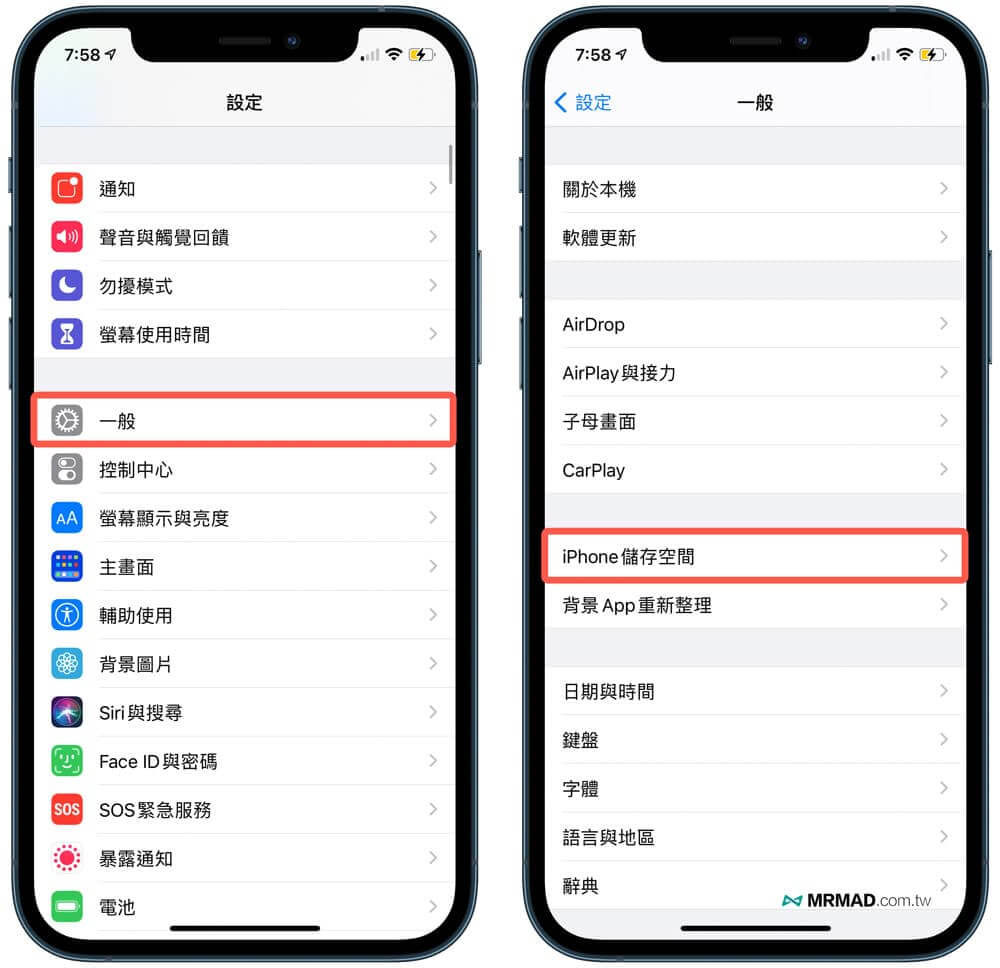
5 禁用自動播放功能
要解決 YouTube 黑屏 iPhone 上播放問題,你可以考慮停用自動播放功能。這個功能可能會導致影片無法正常播放或出現其他問題。以下是詳細的操作步驟:
步驟1:開啟 YouTube 程式,進入程式的右上角,點擊個人資料圖示。
步驟2:在個人資料頁面上找到「設定」。
步驟3:找到「自動播放」,點擊旁邊的「開關」按鈕。
步驟4:重新啟動 YouTube 應用程式。
完成以上步驟後,關閉 YouTube 應用程式並重新啟動它,確保所做的更改生效。
6 關閉 iPhone 上的 VPN
有些時候,VPN 設定可能會與 YouTube 播放發生衝突,導致 iPhone YouTube 黑屏問題。透過以下方法來看看能否解決 YouTube 黑屏的問題吧。
步驟1:打開 iPhone「設定」>「一般」。
步驟2:往下滑動並找到「VPN」選項 > 關閉 VPN 連線。
步驟3:完成上述步驟後,然後重新啟動 YouTube 。
透過以上步驟,你已成功關閉了 iPhone 上的 VPN 連線。現在,重新啟動 YouTube 應用程式,檢查是否解決了黑屏問題。
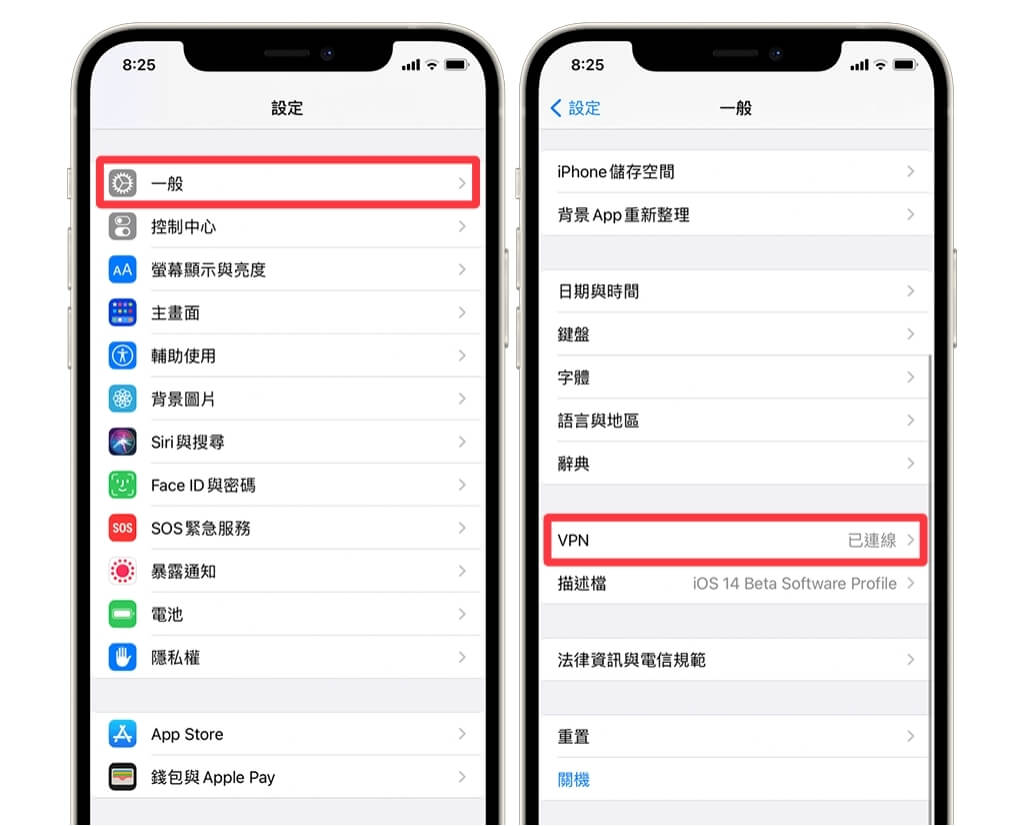
YouTube 黑屏 iPhone 系統問題修復
如果以上解決方案都無效,可能存在深層的 iOS 系統問題導致 YouTube 黑屏。我們推薦使用專業的 iOS 系統問題修復工具——iMyFone Fixppo 來修復相關問題。這款工具所使用的先進技術,可以讓你在數分鐘內解決各種系統問題。
iMyFone Fixppo 執行介面非常直觀,即使是科技小白都能輕鬆上手。還得到業界與用戶的大力支持與認可,被 Yahoo 新聞、哇哇 3C Blog、流動日報等知名網站強烈推薦。
iMyFone Fixppo 的強大之處:
- 操作簡單:僅需 4 步點擊,即可快速修復系統問題造成的 iPhone YouTube 黑屏。
- 指引清晰:介面簡潔,支援繁體中文,任何人都可輕鬆操作,無需專業技術支援。
- 功能強大:可以修復超過 150 種系統問題,如 iPhone 通話斷斷續續、 iPhone 無法跳通知、 iPhone 收不到簡訊驗證碼等。
- 相容性廣:支援最新的 iOS 系統和 iPhone 機型,如 iOS 16/17/18/26 和 iPhone 16。
使用 iMyFone Fixppo 如何修復 iPhone YouTube 播放黑屏問題?
步驟1:首先,前往 iMyFone Fixppo 官網下載並安裝軟體至電腦。啟用軟體後,點擊主介面的「系統修復」。

步驟2:接著,你就可以點擊「標準模式」並將你的 iPhone 連接至電腦。

步驟3:當軟體偵測到你的裝置後,你就可以在介面看到型號與合適的固件版本,點擊「下載」以取得檔案。稍等數分鐘後,點擊「開始」即可。

步驟4:最後,點擊「完成」就可以重新使用裝置,看看 YouTube 黑屏 iPhone 上的問題是否修復!

除了以上文字教學,我們給你帶來超直覺的影片,讓你更好地瞭解 iMyFone Fixppo,一起來看看吧!
總結
如果你不幸遇到 YouTube 黑屏 iPhone 上播放的狀況,我們提供了一系列解決方案,希望能夠幫你解決 iPhone YouTube 黑屏的問題。
如果這些解決方案無效,可以嘗試使用iMyFone Fixppo 來修復可能存在的深層 iOS 系統問題。
無論你選擇哪種解決方案,希望能夠解決你的問題,讓你能夠順利享受YouTube 的影片內容。






